[RISOLTO] Il tuo computer è offline, accedi con lultima password Windows 10
![[RISOLTO] Il tuo computer è offline, accedi con lultima password Windows 10 [RISOLTO] Il tuo computer è offline, accedi con lultima password Windows 10](https://luckytemplates.com/resources1/images2/image-9241-0408150603104.jpg)
Se stai riscontrando l
Windows 8 non include Media Center come il suo predecessore, ma puoi installarlo come download separato. E la parte più interessante è che Microsoft ti consente di scaricarlo gratuitamente fino al 31 gennaio.
Aggiornamento: Windows 8.1 ha raggiunto la fine del supporto mainstream. Secondo l'azienda :
Windows 8.1 reached the end of Mainstream Support on January 9, 2018, and will reach end of Extended Support on January 10, 2023. With the general availability of Windows 8.1, customers on Windows 8 had until January 12, 2016, to move to Windows 8.1 to remain supported.
Nota: per installare il Media Center Pack è necessario eseguire Windows 8 Pro . All'inizio di quest'anno, abbiamo spiegato come installare Windows Media Center nell'anteprima della versione e, sebbene i passaggi siano essenzialmente gli stessi, ci sono alcune differenze da notare.
Ottieni il codice Product Key di Windows Media Center Pack
Per ottenere gratuitamente Windows Media Center (WMC), vai al sito delle offerte speciali di Microsoft e inserisci il tuo indirizzo e-mail. Riceverai un messaggio che ti informa che la chiave arriverà entro 24 ore e di controllare la cartella della posta indesiderata per ogni evenienza. Nel mio caso, Microsoft ha impiegato diverse ore per inviarmi tramite e-mail il codice Product Key. Non sono sicuro del motivo per cui ci vuole così tanto tempo, ma tienilo a mente quando lo configuri. Potresti non essere in grado di farlo in una sola seduta.
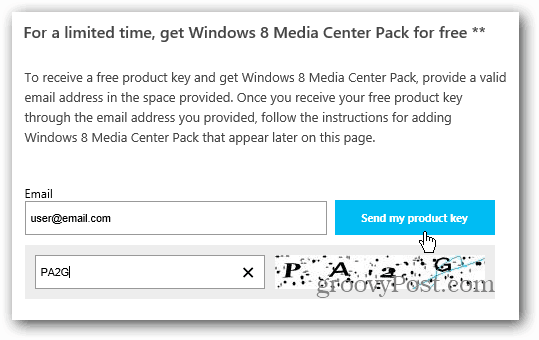
Installa Windows 8 Media Center Pack
Dopo aver ottenuto la chiave, sono disponibili un paio di modi per installare Media Center Pack. Usa la scorciatoia da tastiera Tasto Windows + W per visualizzare Impostazioni Cerca e digita: aggiungi funzionalità .
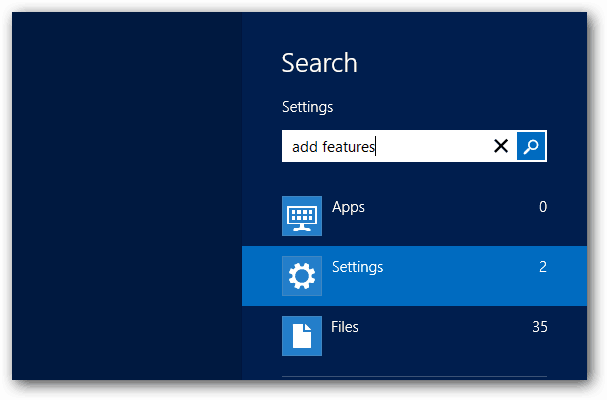
Quindi fare clic sull'icona sotto i risultati della ricerca.
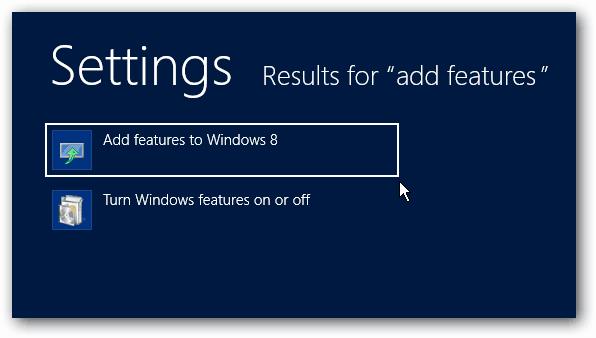
In alternativa, dal desktop, seleziona Sistema dal menu Power User di Windows 8 .
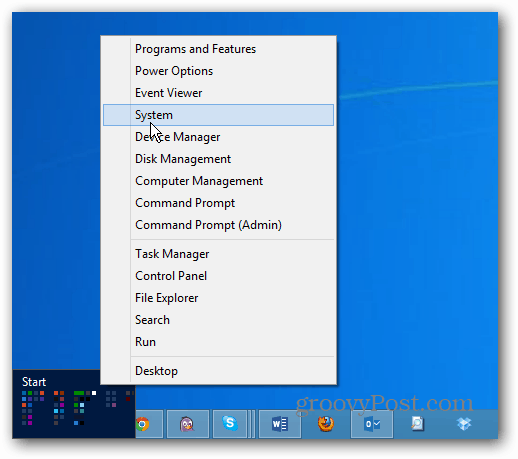
Quindi fai clic su "Ottieni più funzionalità con una nuova edizione di Windows".
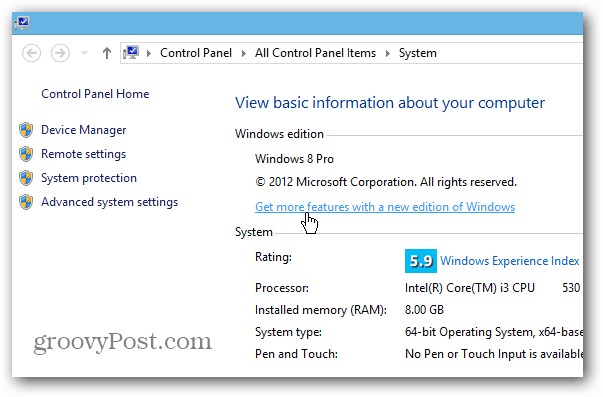
In ogni caso, arriverai alla schermata seguente. Fai clic su "Ho già un codice Product Key".
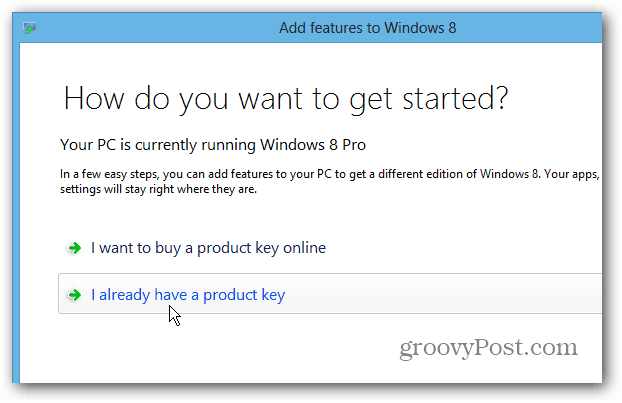
Quindi copia e incolla la chiave che Microsoft ti ha inviato via email. La chiave sarà confermata. Quindi fare clic su Avanti.
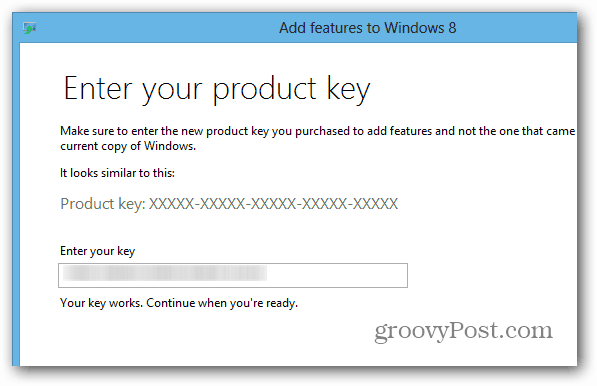
Quindi, accetta i termini della licenza e fai clic su Aggiungi funzionalità.
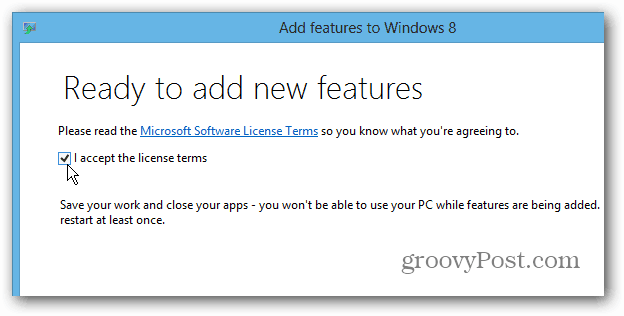
Windows Media Center verrà installato sul tuo computer. Tieni presente che il tuo sistema si riavvierà almeno una volta durante il processo.
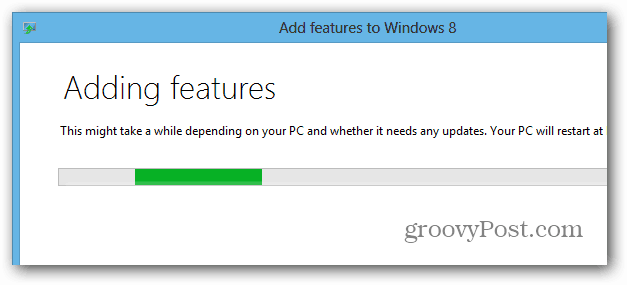
Al termine dell'installazione, troverai il riquadro Media Center nella schermata Start.
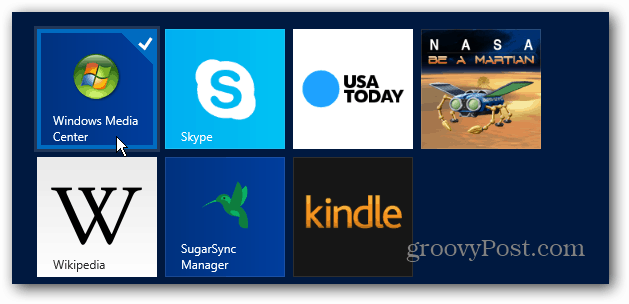
Per accedervi più facilmente dal desktop, fissa l'icona sulla barra delle applicazioni .
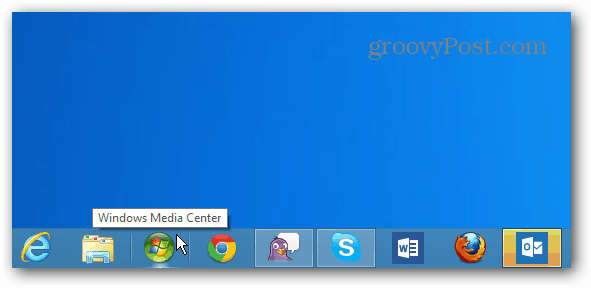
Ora puoi passare e configurarlo. A proposito, puoi comunque eseguire lo streaming di contenuti WMC su Xbox 360 da Windows 8 .
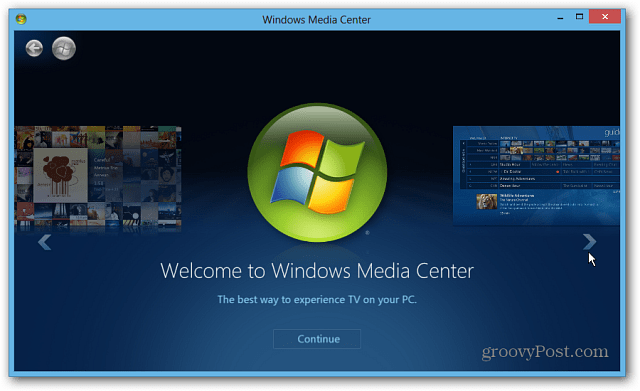
Si spera che tu possa ottenere il pacchetto Media Center mentre Microsoft ha l'offerta gratuita - disponibile fino al 31 gennaio 2013. Dopodiché, sembra che il pacchetto ti costerà $ 9,99 - ovviamente, questo potrebbe sempre cambiare.
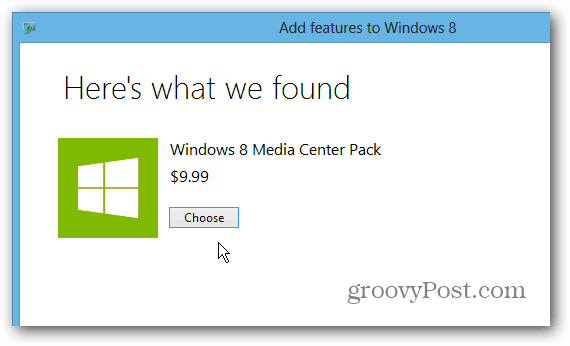
Se stai riscontrando l
Vuoi spostare gli elementi in Presentazioni Google senza perdere la loro posizione relativa? Scopri come raggrupparli in pochi semplici passi.
Scopri come cancellare la cronologia delle connessioni desktop remoto in modo semplice e veloce seguendo i passaggi indicati.
Scopri come attivare o disattivare Caps Lock su Chromebook in modo semplice e veloce. Segui i nostri passaggi per personalizzare la tua esperienza di digitazione.
Scopri come regolare i rientri degli elenchi in Microsoft Word per migliorare la formattazione del tuo documento.
Stai riscontrando problemi con la connettività HDMI su Windows 11? Scopri come risolvere i problemi di HDMI con 11 semplici correzioni.
Scopri come risolvere Valheim continua a bloccarsi, bloccarsi, schermo nero e problemi di avvio. Segui queste soluzioni efficaci per giocare senza interruzioni.
Scopri come abilitare e personalizzare il lettore immersivo in Microsoft Word per una lettura più accurata, aiuto con la pronuncia delle parole e per ascoltare il documento letto ad alta voce.
Scopri come riprodurre i tuoi file musicali archiviati su Google Drive senza doverli scaricare. Utilizza Music Player per Google Drive per un
Scopri come risolvere l





![[RISOLTO] Valheim continua a bloccarsi, bloccarsi, schermo nero, non si avviano problemi [RISOLTO] Valheim continua a bloccarsi, bloccarsi, schermo nero, non si avviano problemi](https://luckytemplates.com/resources1/images2/image-5324-0408150843143.png)


![[RISOLTO] Errore imprevisto di Windows 10 Defender e Microsoft Defender Threat Service ha interrotto lerrore [RISOLTO] Errore imprevisto di Windows 10 Defender e Microsoft Defender Threat Service ha interrotto lerrore](https://luckytemplates.com/resources1/images2/image-1378-0408150533360.png)